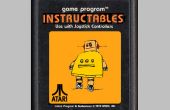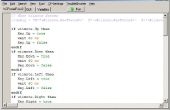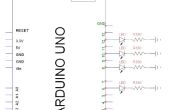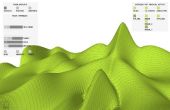Paso 27: Parte perímetro contorno 2D (acabado)




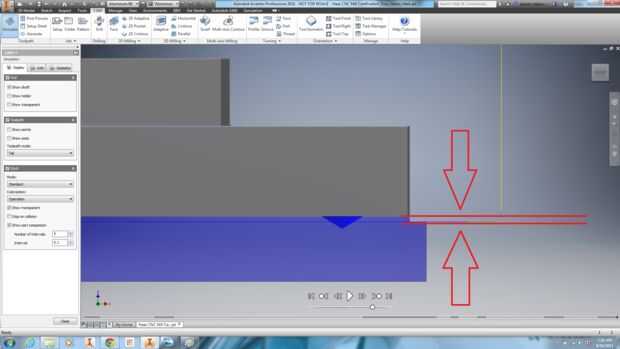
1. en la cinta, haga clic en contorno 2D.
Nota: La herramienta anterior, #164 1" EM corto, fue seleccionado por defecto.
2. en la ventana de gráficos, haga clic en el contorno inferior y externo de la pieza.
3. en la ficha de alturas en la sección de inferior altura, cambiar el desplazamiento inferior a -0,05 en.
4. en la ficha pasos, desmarque Stock para dejar. Esto asegura que nuestra trayectoria es una trayectoria de herramienta de acabado y será nuestra parte a la dimensión final de la máquina.
5. Haga clic en OK para generar la trayectoria de herramienta.
6. en el árbol de levas característica, haga clic en Setup1.
7. en la cinta, haga clic en simulación.
8. en la ventana de simulación en la sección de Stock, Compruebe Mostrar parte comparación.
9. Haga clic en > |. Esto salta al final de la simulación y toma unos momentos para hacerlo. En la línea de tiempo en la parte inferior de la pantalla, observe la barra de progreso azul que indica el progreso de la generación de esta simulación/imagen.
Nota: Una pequeña cantidad de material permanece en el bolsillo abierto a la derecha. Esto se llama STock remanente o resto, para la corta y a la máquina en el paso siguiente.
11. en la cinta, haga clic en la Herramienta frontal.
12. zoom el lado de la parte para verificar visualmente la trayectoria de herramienta se extiende por debajo de la parte.
Nota: Inspeccionar visualmente las trayectorias de herramienta es una práctica recomendada. Mecanizado de su mejor seguir la dirección "asumir nada y verificar todo. Verificar visualmente la trayectoria de herramienta le dará confianza usted programado correctamente.
13. en la cinta, haga clic en Herramienta de isométricos para volver la pieza a la vista isométrica.
14. Haga clic en cerrar para cerrar la simulación.
15. Haga clic en Guardar para guardar el artículo.
16. lea Capítulo 7 contorno 2D en el manual CNC.